
Описательная статистика
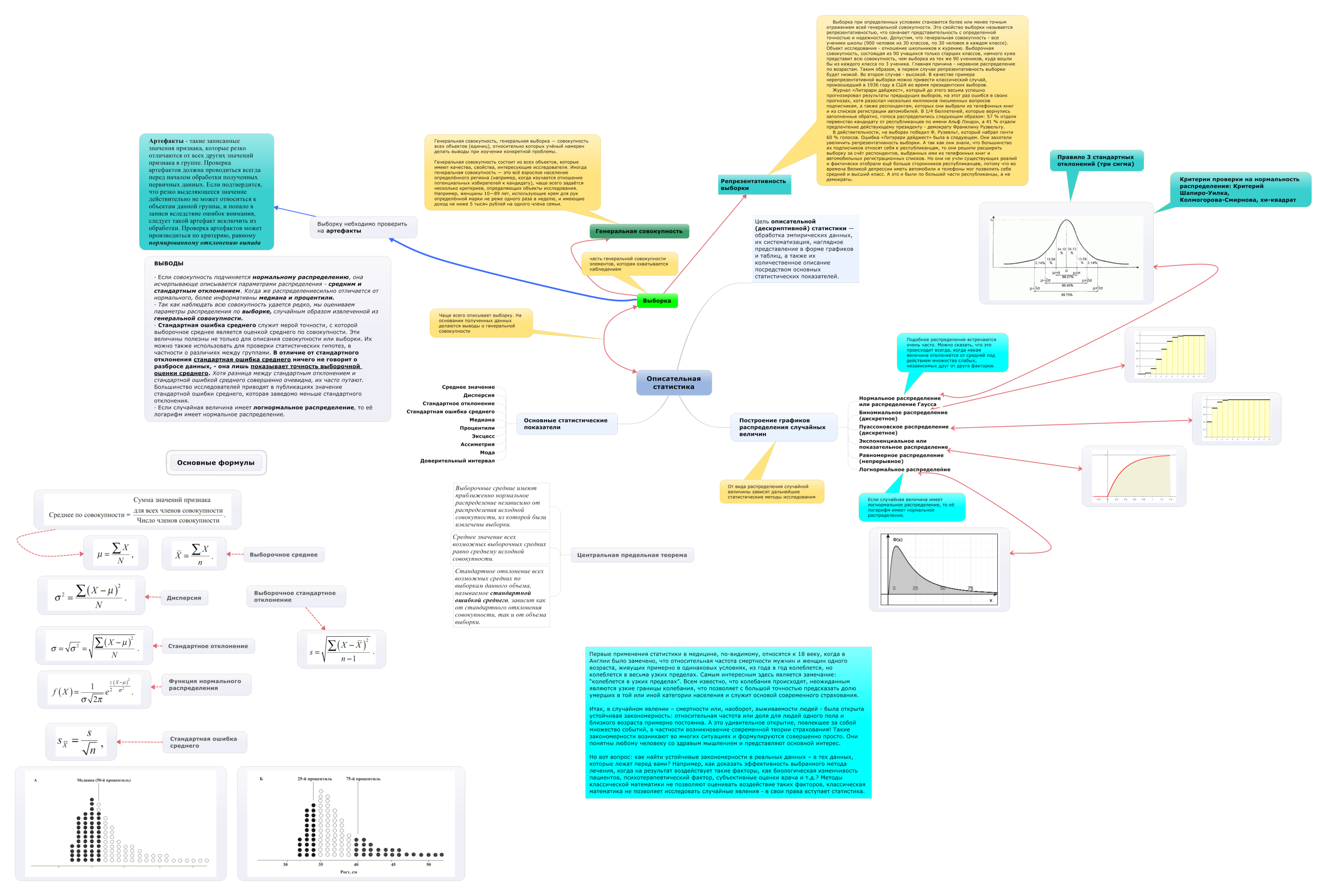
Описательная статистика в MSExcel
Задача
Пусть целью вымышленного исследования является получение более детальной информации о населении открытой исследователями новой ранее неизведанной и не изученной народности. Первым делом ученые решили получить больше информации об антропологических данных, проживающих на территории людей. Одним из изучаемых признаков был выбран рост мужчин определенной возрастной группы (от 18 до 55 лет). Данные представлены в виде таблицы:
|
Рост |
|
174 |
|
164 |
|
179 |
|
190 |
|
189 |
|
194 |
|
155 |
|
175 |
|
188 |
|
166 |
|
170 |
|
160 |
|
159 |
|
167 |
|
169 |
|
156 |
|
171 |
|
173 |
|
178 |
|
173 |
|
174 |
|
173 |
|
190 |
|
176 |
|
175 |
|
172 |
|
197 |
|
186 |
|
201 |
|
170 |
|
280 |
|
110 |
Необходимо описать данные и построить график распределения частот.
1.Скопируйте таблицу в книгуMSExcel. Первой подготовительной процедурой является сортировка исходных данных. Для этого выделите анализируемый массив, а затем в меню выберитеСортировкаот минимального к максимальному илиСортировкаот максимального к минимальному и щелкните левой кнопкой мыши.
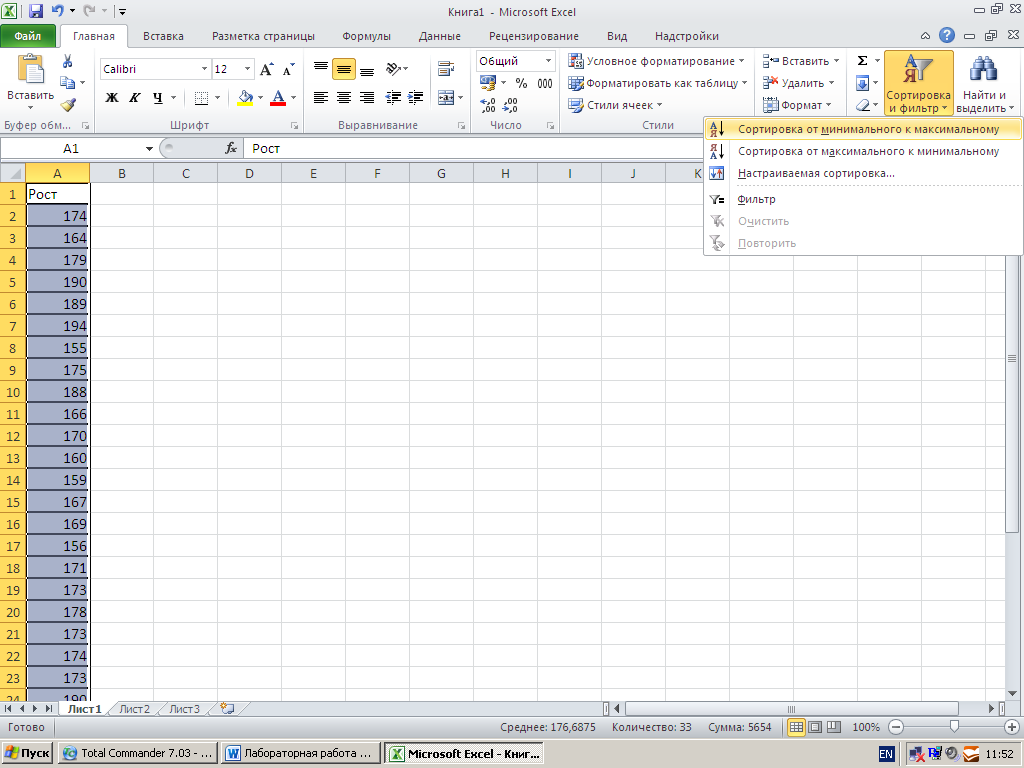
Для статистического анализа данных в программе ExcelвоспользуйтесьПакетом анализа.
2.В модулеАнализ данных выберите Описательная статистика, после чего щелкните мышкойOK
3.В появившемся окне выполните установки, как показано на рисунке (Первая строчка в исходных данных (заглавие таблицы -Рост) –Метка в первой строке).Входной интервал– вся таблица (со словомРост, при этом необходимо поставить маркерМетки в первой строке).Выходной интервал– ячейка, куда будет вставлена таблица результатов.
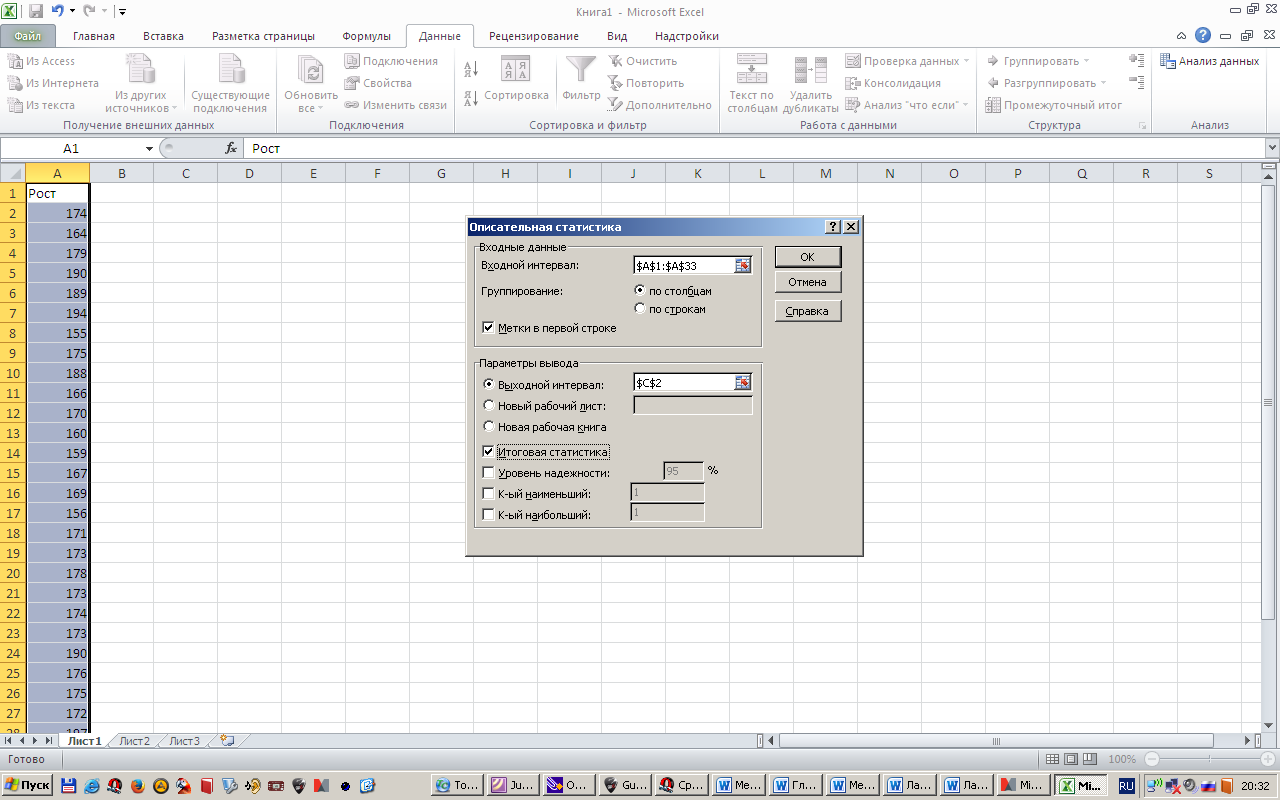
Полученные результаты представлены ввиде таблицы.

Примечание: эта опция позволяет обрабатывать любое количество выборок одновременно.
4.Следующей процедурой является проверка данных на наличие выбросов. Из результатов обработки, представленных на рисунке, обращают на себя внимание высокие значенияэксцесса и асимметрии. Можно предположить, что крайние значения (минимальные или максимальные) являютсявыбросами. Это значения 110 и 280 см. Проверяем эти значения по формуле приведенной выше и при помощитаблицы 1. Если значения являются артефактами, то они исключаются из выборки.
После исключения артефактов из таблицы результатов исследования повторяются шаги 1-3, но уже без учета значений признанных артефактами (значения признака признанные артефактами удаляются из таблицы)
5.Построение графика распределения.
Величина карманов. Для построения гистограммы необходимо определить величину класса (ширину кармана) по формуле:
 ,
,
где n– количество интервалов, Хmax, Хmin– максимальное и минимальное значение признака совокупности.
 ,
,
где N – число наблюдений.
Количество интервалов nокругляется до ближайшего целого вверх.
После вычисления ширины кармана определяется, какое количество значений признака попало в тот или иной карман, для упрощения выполнения данной операции можно воспользоваться функцией ЧАСТОТА программы MSExcel.
Если не рассчитывать размеры интервалов (величину карманов), то они будут определены программой автоматически и данный шаг можно пропустить
6.МодульАнализ данных и выберите опциюГистограмма, после чего щелкните мышкойOK
7.Выполните установки как показано на рисунке.
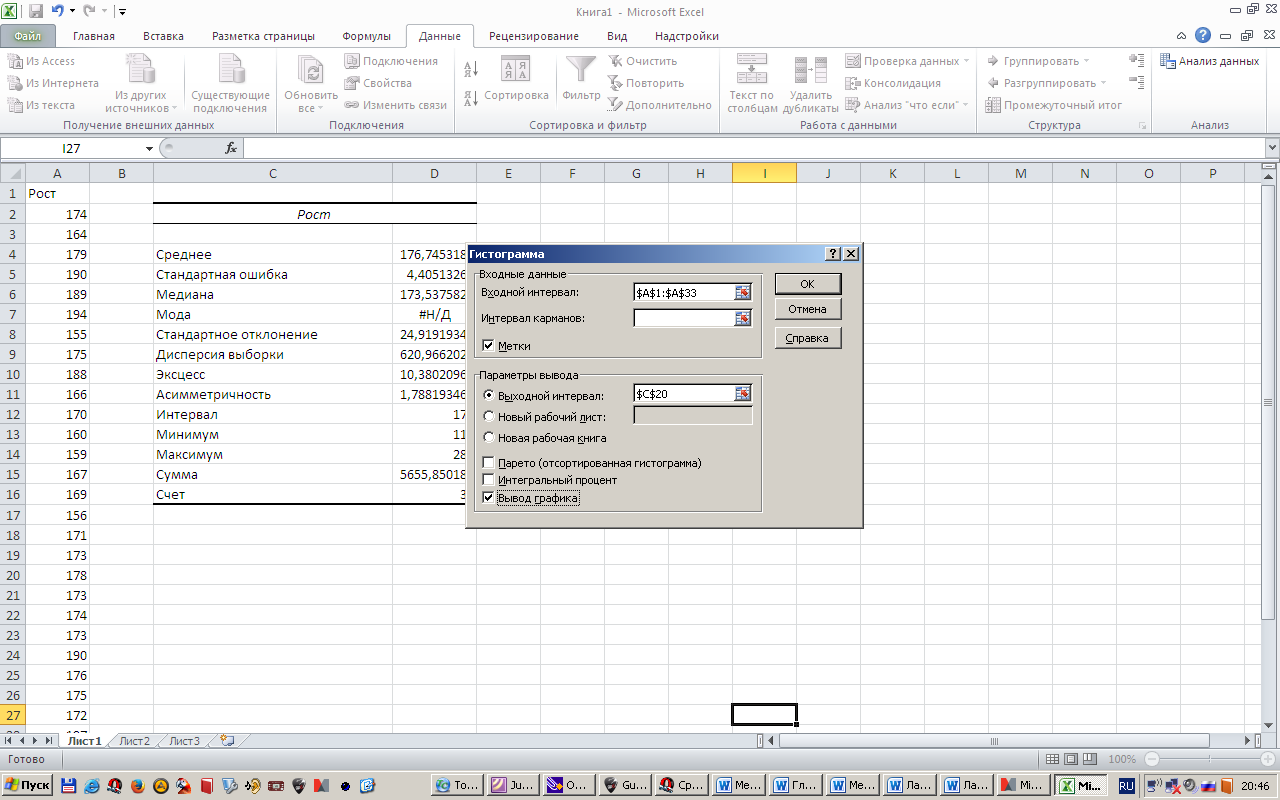
Результат обработки появится в указанной ячейке.
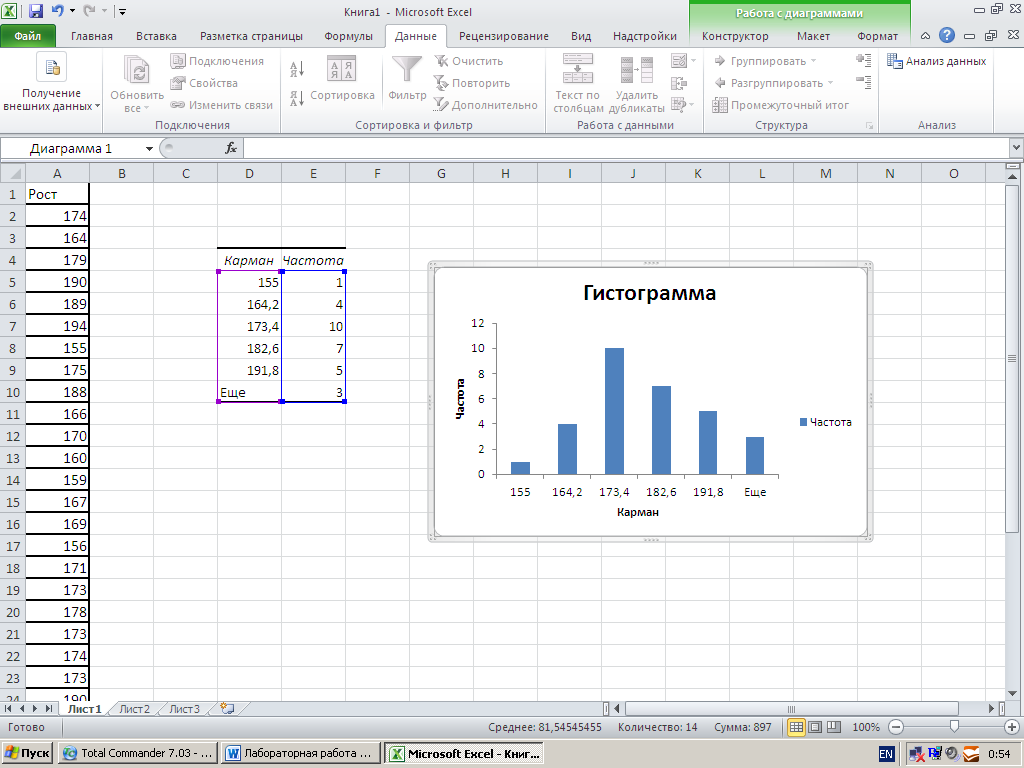
8. Построение линии тренда. Щелкните по столбцам диаграммы правой кнопкой мыши и в появившемся меню выберитеДобавить линию тренда.
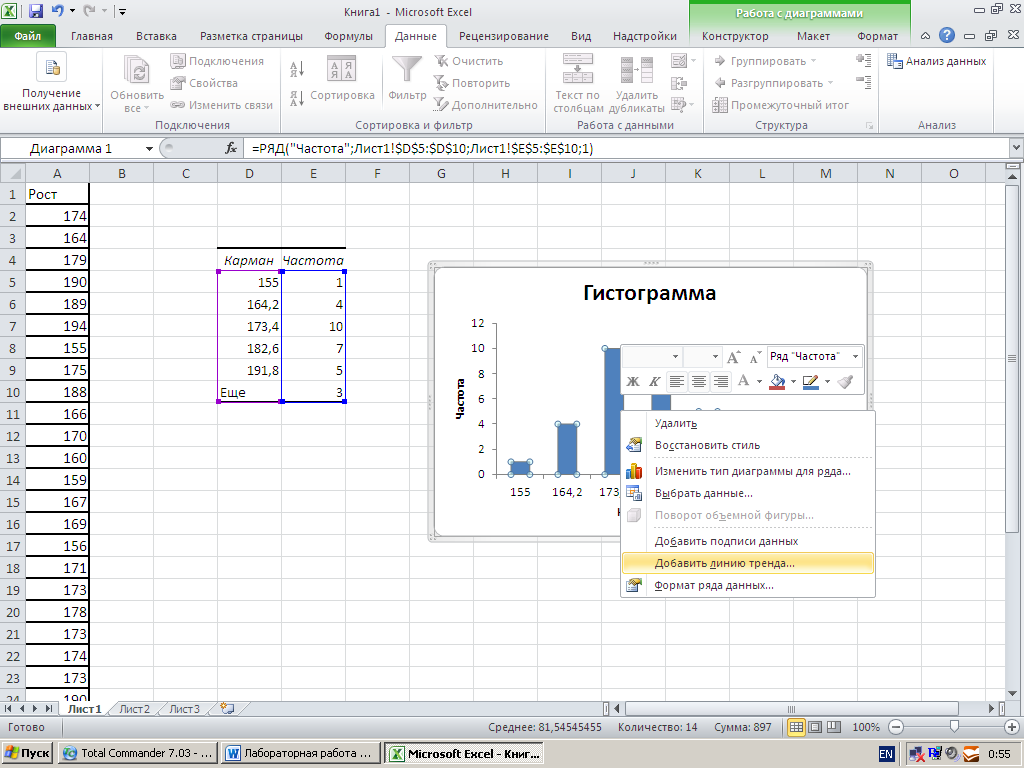
Выберите Полиномиальнаястепень2.
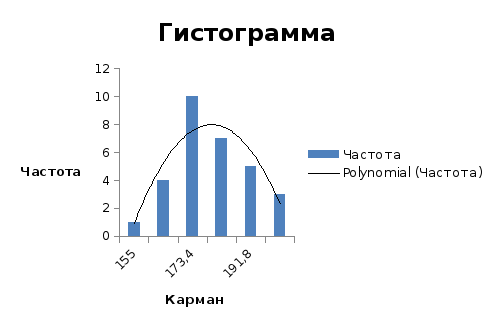
Исправте названия осей на Рост(ось Х) иЧастота встречаемости(ось У).
Порядок анализа данных в ПП Statistica6
